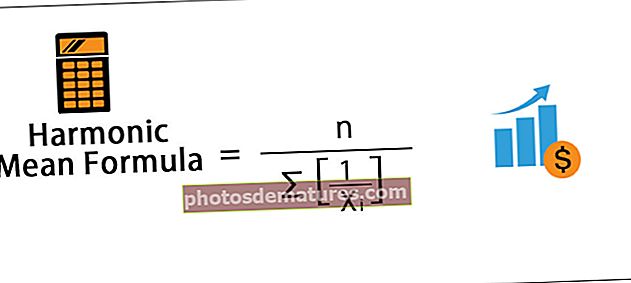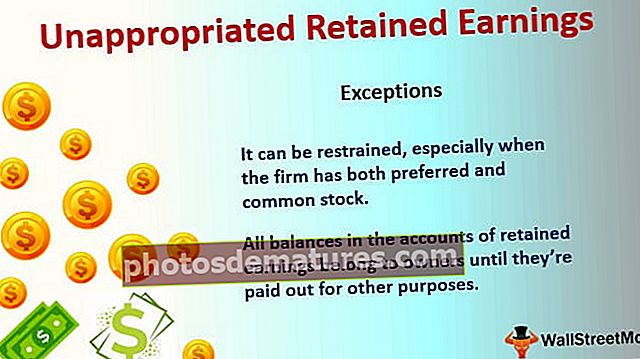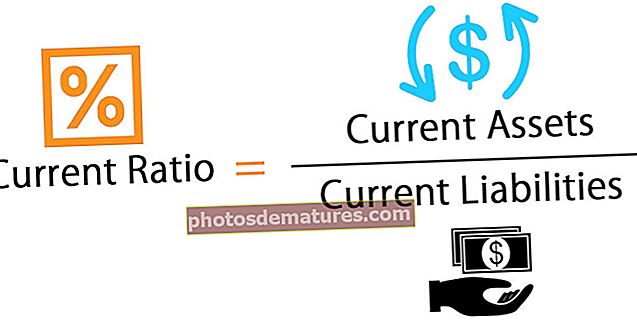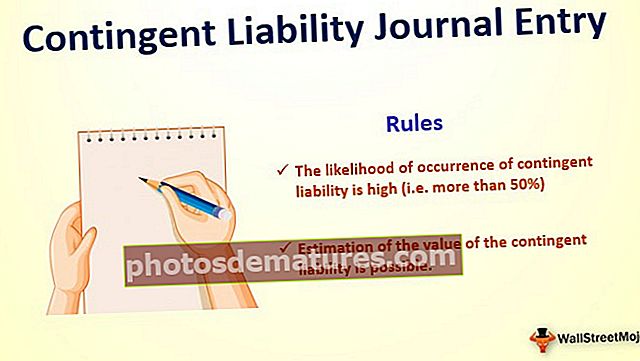பிவோட் அட்டவணை வரிசைப்படுத்து | பிவோட் அட்டவணையில் தரவு மதிப்புகளை எவ்வாறு வரிசைப்படுத்துவது? (எடுத்துக்காட்டுகள்)
எக்செல் இல் பிவோட் அட்டவணையை வரிசைப்படுத்துகிறது
தாவல்கள் பிரிவில் வரிசையாக்க விருப்பம் எங்களிடம் இருக்கும்போது, பிவோட் அட்டவணையில் உள்ள தரவை வரிசைப்படுத்தலாம், பிவோட் அட்டவணைகளில் நாம் வரிசைப்படுத்த விரும்பும் எந்த தரவையும் வலது கிளிக் செய்து, தரவை நாம் விரும்பியபடி வரிசைப்படுத்த ஒரு விருப்பத்தைப் பெறுவோம் , பிவோட் அட்டவணைகள் சாதாரண அட்டவணைகள் அல்ல என்பதால் பிவோட் அட்டவணைகளுக்கு சாதாரண வரிசை விருப்பம் பொருந்தாது, பிவோட் அட்டவணையிலிருந்து செய்யப்படும் வரிசையாக்கம் அறியப்படுகிறது முன்னிலை அட்டவணை வரிசை.
வரிசைப்படுத்துதல் என்பது தரவு அல்லது சில பொருட்களை ஒரு வரிசையில் ஏற்பாடு செய்வதாகும். இது ஏறுவரிசை வரிசை இறங்கு வரிசையாக இருக்கலாம், எந்த மதிப்புகள் அல்லது வரம்பால் வரிசைப்படுத்தலாம். பிவோட் அட்டவணை என்பது ஒரு அறிக்கையை உருவாக்க தரவைச் சுருக்கமாகக் கூறும் ஒரு தனித்துவமான கருவியாகும்.
நாங்கள் எங்கள் தரவை உருவாக்கும்போதெல்லாம், ஒரு மைய அட்டவணை நமக்குக் காண்பிக்கும் அதே வழியில் அறிக்கையைப் பார்ப்போம் என்று பொதுவாக அர்த்தமல்ல. உண்மையில், எங்கள் தரவு ஏறும் அல்லது இறங்கு வரிசையில் இருக்க வேண்டும் என்று நாங்கள் விரும்புகிறோம். எந்தவொரு சாதாரண செல் வரம்பையும் போலவே, எங்கள் தரவை வரிசைப்படுத்த தானாக வடிகட்டி கருவியைப் பயன்படுத்தலாம். பிவோட் அட்டவணையில், எங்கள் தரவை ஏறுவரிசையில் அல்லது இறங்கு வரிசையில் வரிசைப்படுத்தலாம்.
எக்செல் இல் பிவோட் டேபிள் தரவை எவ்வாறு வரிசைப்படுத்துவது?
- முதலில் தரவின் அடிப்படையில் ஒரு பிவோட் அட்டவணையை உருவாக்கவும்.
- தரவுகளில் வரிசைப்படுத்த வேண்டிய மதிப்பில் வலது கிளிக் செய்து விரும்பிய வரிசையாக்க கட்டளையைத் தேர்ந்தெடுக்கவும்.
எடுத்துக்காட்டுகள்
இந்த பிவோட் அட்டவணை வரிசை எக்செல் வார்ப்புருவை இங்கே பதிவிறக்கம் செய்யலாம் - பிவோட் அட்டவணை வரிசை எக்செல் வார்ப்புருஎடுத்துக்காட்டு # 1
தர சோதனைத் துறை பயன்பாட்டிற்கு “சரி” என்றும், சில தயாரிப்பு ஐடிகளுக்குப் பயன்படுத்த “சரி இல்லை” மற்றும் “சராசரி” என்றும் குறிக்கப்பட்ட தரவு எங்களிடம் உள்ளது. தரவுக்கு ஒரு மைய அட்டவணையை உருவாக்குவோம், பின்னர் ஒவ்வொரு விகிதத்திலும் அதிக எண்ணிக்கையைக் கண்டுபிடிப்போம்.
பின்வரும் தரவைக் கவனியுங்கள்,

- இப்போது முதல் படி தரவுக்கு ஒரு மைய அட்டவணையைச் செருக வேண்டும். அட்டவணைகள் பிரிவின் கீழ் செருகு தாவலில் பிவோட் அட்டவணையில் கிளிக் செய்து உரையாடல் பெட்டி தோன்றும்.

- இது தரவு வரம்பைக் கேட்கிறது, இந்த செயல்பாட்டில் முழு தரவையும் தேர்ந்தெடுப்போம், சரி என்பதைக் கிளிக் செய்க.

பிவோட் அட்டவணையை புதிய பணித்தாளில் அல்லது அதே பணித்தாளில் சேர்க்கலாம்.
- எக்செல் எங்களை அழைத்துச் செல்லும் புதிய பணித்தாளில், நாங்கள் முன்பு விவாதித்த புலங்கள் பகுதியைக் காணலாம். வரிசைகள் புலங்களில் நிலை மற்றும் தயாரிப்பு ஐடிகளை மதிப்புகளில் இழுக்கவும்.

- பிவோட் அட்டவணைக்கு அறிக்கை உருவாக்கப்பட்டுள்ளதை இடதுபுறத்தில் காணலாம்.

- தற்போதைய எடுத்துக்காட்டுக்கு, தரவை ஏறுவரிசையில் வரிசைப்படுத்துவோம். தயாரிப்பு எண்ணிக்கையில், ஐடி நெடுவரிசை அதன் மீது வலது கிளிக் செய்து உரையாடல் பெட்டி தோன்றும்.

- வரிசையாக்கத்தைக் கிளிக் செய்யும் போது மற்றொரு பிரிவு தோன்றும், மேலும் சிறியது முதல் பெரியது வரை கிளிக் செய்வோம்.

- எங்கள் தரவு ஏறுவரிசையில் வரிசைப்படுத்தப்பட்டிருப்பதைக் காணலாம்.

எடுத்துக்காட்டு # 2
2018 ஆம் ஆண்டிற்கான சில தயாரிப்புகளால் செய்யப்படும் ஒவ்வொரு காலாண்டிலும் செய்யப்படும் ஒரு நிறுவனத்திற்கான தரவு எங்களிடம் உள்ளது. தரவுகளின் மீது ஒரு மைய அட்டவணையை உருவாக்குவோம், காலாண்டுகளைப் பொறுத்து தரவை வரிசைப்படுத்துவோம் மற்றும் ஒவ்வொரு காலாண்டிலும் அதிக எண்ணிக்கையிலான விற்பனைகள் செய்யப்படுகின்றன. .
கீழே உள்ள தரவைப் பாருங்கள்,

- இப்போது முதல் படி தரவுக்கு ஒரு மைய அட்டவணையை செருக வேண்டும். அட்டவணைகள் பிரிவின் கீழ் செருகு தாவலில் பிவோட் அட்டவணையில் கிளிக் செய்து உரையாடல் பெட்டி தோன்றும்.

- முந்தையதைப் போலவே நாம் அதற்கு ஒரு வரம்பைக் கொடுக்க வேண்டும், மேலும் செயல்பாட்டில் எங்கள் மொத்த தரவைத் தேர்ந்தெடுப்போம்.

- சரி என்பதைக் கிளிக் செய்யும்போது, பிவோட் டேபிள் புலங்களைப் பார்ப்போம், இப்போது காலாண்டுகளை நெடுவரிசைகளில் இழுக்கவும், வரிசைகளில் தயாரிப்பு மற்றும் மதிப்புகளில் விற்பனை,

- தற்போதைய தரவுகளுக்காக எங்கள் முன்னிலை அட்டவணையை உருவாக்கியுள்ளோம்,

- இப்போது நாம் முதலில் நெடுவரிசை லேபிளில் உள்ள ஆட்டோ வடிப்பானைக் கிளிக் செய்யும் காலாண்டுகளை வரிசைப்படுத்துவோம்,

- ஒரு உரையாடல் பெட்டி தோன்றும், அதில் காலாண்டில் A முதல் Z அல்லது Z க்கு A ஐ வரிசைப்படுத்துவதற்கான விருப்பத்தை நாம் காணலாம்,

- எங்கள் தரவை எவ்வாறு காண்பிக்க விரும்புகிறோம் என்பதில் அவற்றில் ஒன்றை நாம் தேர்வு செய்யலாம்.
- இப்போது விற்பனையில் வலது கிளிக் செய்து மற்றொரு உரையாடல் பெட்டி தோன்றும்,

- எங்கள் சுட்டி வரிசை விருப்பத்தில் இருக்கும்போதெல்லாம் மற்றொரு பகுதி தோன்றுவதைக் காணலாம்.

- இப்போது எங்கள் முன்னிலை அட்டவணையில் விற்பனையின் அடிப்படையில் எங்கள் தரவை மிகப்பெரியது முதல் சிறியது வரை வரிசைப்படுத்தியுள்ளோம்.

நினைவில் கொள்ள வேண்டிய விஷயங்கள்
- எக்செல் பிவோட் அட்டவணை வரிசைப்படுத்தல் ஒரு பிவோட் அட்டவணையில் செய்யப்படுகிறது, எனவே முதலில் ஒரு பிவோட் அட்டவணையை உருவாக்க வேண்டும்.
- வரிசைப்படுத்துதல் தரவைப் பொறுத்தது. இதன் பொருள் தரவு எண்ணாக இருந்தால் அதை மிக சிறியதாகவோ அல்லது நேர்மாறாகவோ வரிசைப்படுத்தலாம் அல்லது தரவு சரம் வடிவத்தில் இருந்தால் அது A முதல் Z அல்லது Z முதல் A வரை வரிசைப்படுத்தப்படும்.